Page 1
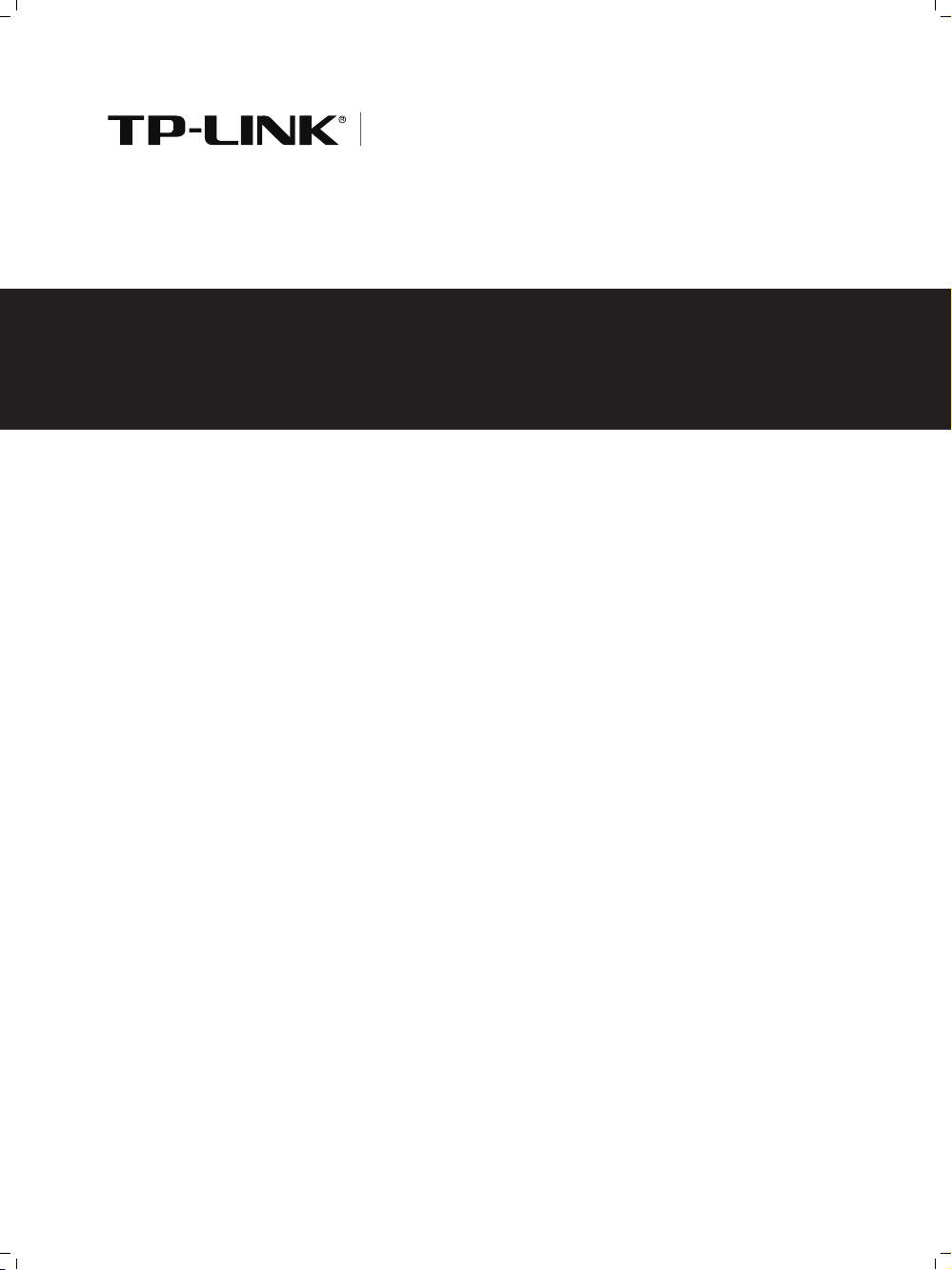
Сетевые решения для предприятий
Руководство по установке
Гигабитный неуправляемый коммутатор
Page 2
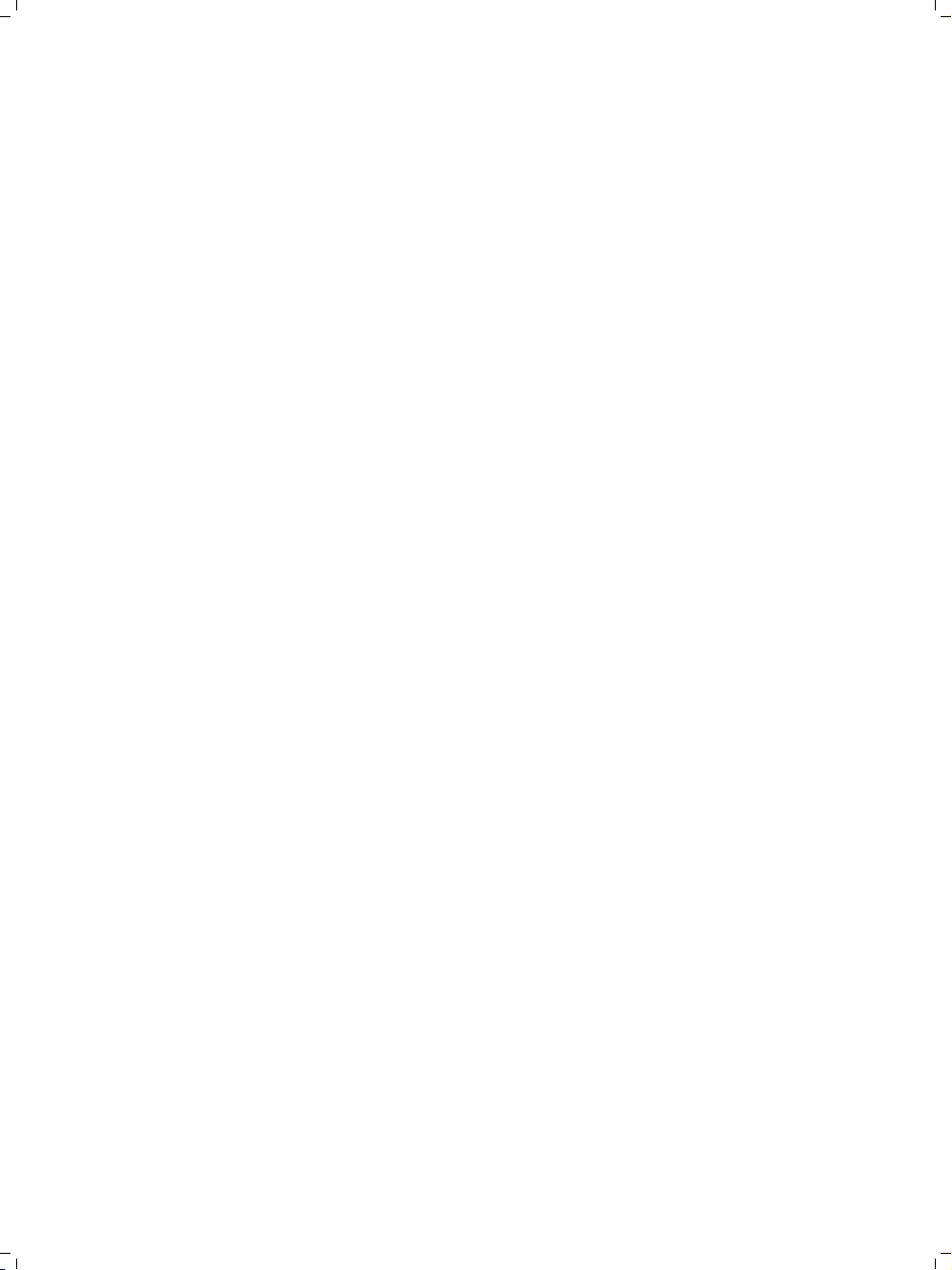
Page 3
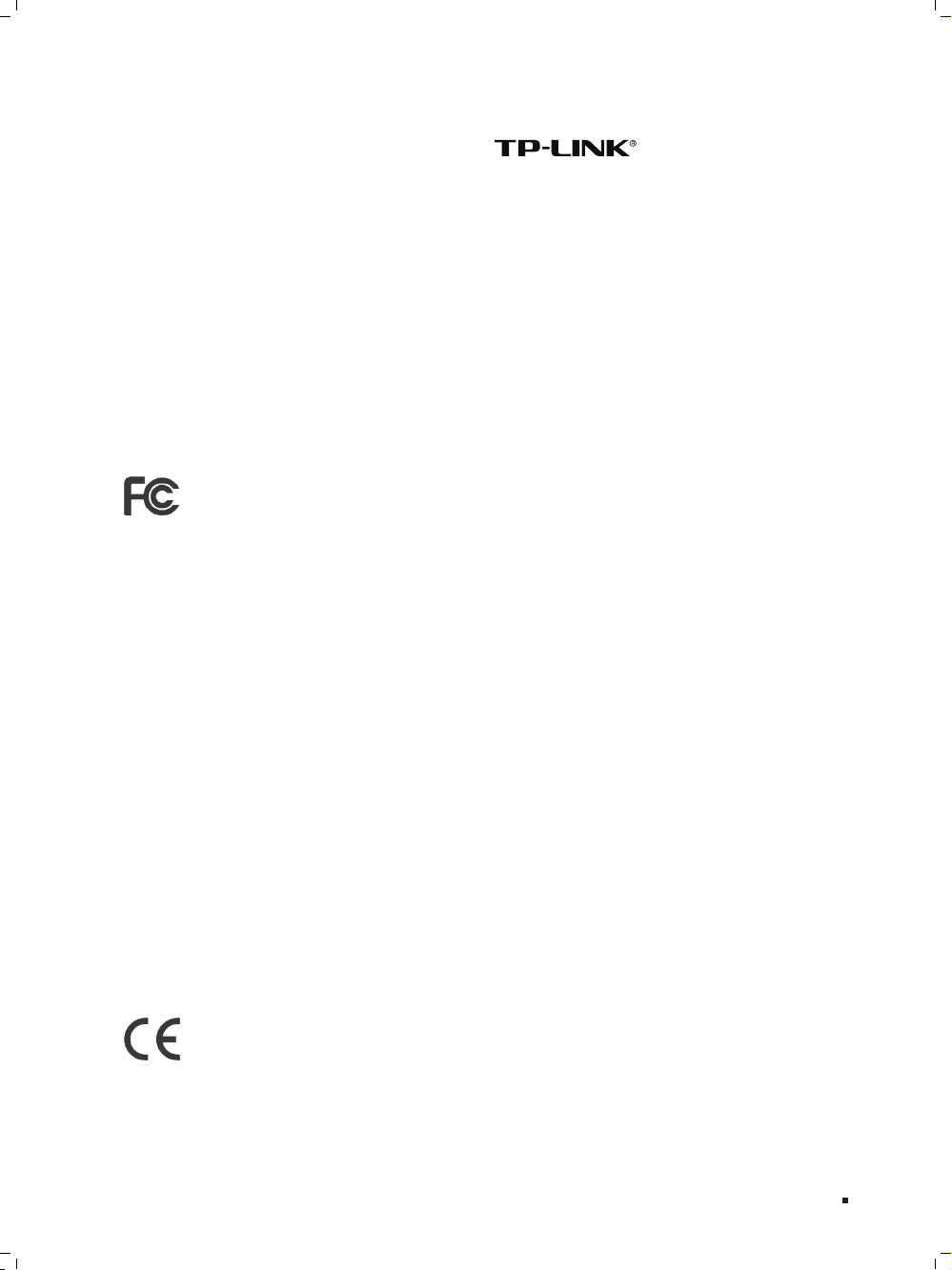
АВТОРСКОЕ ПРАВО И ТОРГОВЫЕ МАРКИ
Спецификации могут меняться без уведомления.
торговой маркой компании «TP-LINK TECHNOLOGIES CO., LTD». Прочие бренды и наименования
продукции являются торговыми марками или зарегистрированными торговыми марками их
владельцев.
Спецификации не могут быть воспроизведены в какой-либо форме или посредством каких-либо
средств или использованы для составления производных материалов с помощью перевода,
трансформации или переработки настоящей публикации при отсутс твии разрешения от
компании «TP-LINK TECHNOLOGIES CO., LTD». Copyright © 2013 TP-LINK TECHNOLOGIES CO., LTD.
Все права защищены.
http://www.tp-link.com
является зарегистрированной
ЗАЯВЛЕНИЕ FCC
Данное оборудование прошло соответствующие испытания, которые показали, что оно
соответствует требованиям для цифровых устройств класса «А» в соответствии с частью 15
правил FCC. Данные требования были разработаны, чтобы обеспечить оптимальную защиту
от неблагоприятных явлений интерференции при эксплуатации устройств на предприятиях.
Настоящее оборудование генерирует, использует и излучает радиоволны, которые при
неправиль н о й установке оборудов ания и ег о экс плуатации могу т вызывать явления
интерференции, неблагоприятные для беспроводной передачи данных. При использовании
настоящего оборудования в домашних условиях оно будет создавать опасные помехи, которые в
таком случае пользователь должен устранять сам и за свой счёт.
Устройство соответствует требованиям части 15 правил FCC. Эксплуатация производится с
учётом следующих двух условий:
Настоящее устройство не должно создавать опасные.1)
Настоящее устройство должно принимать все входящие помехи, в том числе помехи, 2)
вызывающие нежелательные эффекты в работе устройства.
Любые изменения, явным образом не одобренные стороной, отвечающей за соответствие, могут
повлечь за собой отмену права пользователя на эксплуатацию оборудования.
Маркировка CE
Данное устройство является продуктом класса «А». При эксплуатации в домашних условиях,
данный продукт может вызвать помехи, в этом случае от пользователя может потребоваться
принятие соответствующих мер.
АВТОРСКОЕ ПРАВО И ТОРГОВЫЕ МАРКИ
I
Page 4
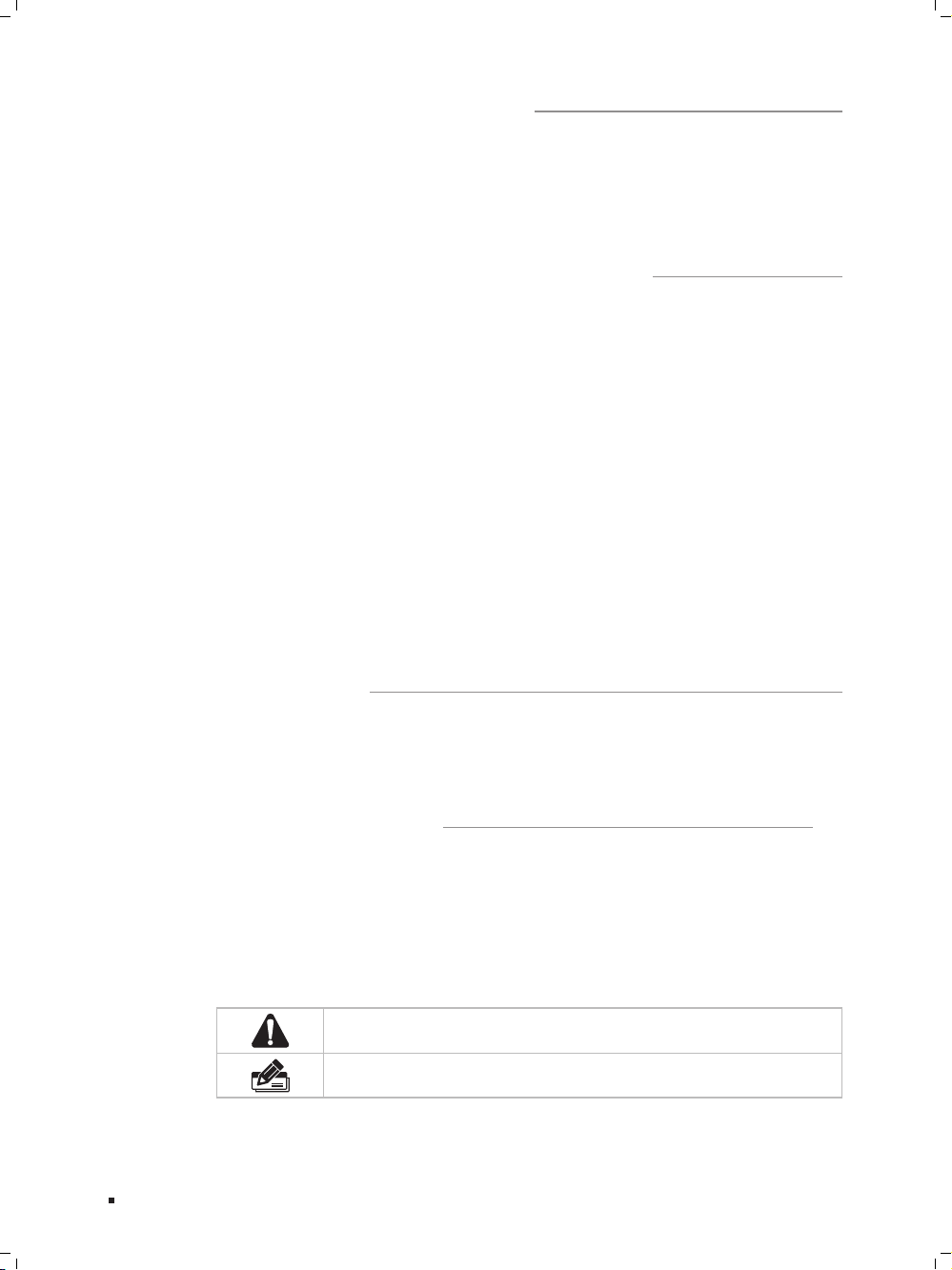
II
Сопутствующая документация
Данное руководство по установке доступно в формате PDF на сайте TPLINK. Последняя версия документа и обновлённая информация о продукции
доступна на нашем официальном сайте:
http://www.tp-link.com
Содержание руководства по установке
В данном руководстве по установке содержится информация о
характеристиках, аппаратной части, способе установки и ключевых моментах
в настройке устройства. Руководство поделено на следующие разделы:
Глава 1 Общая информация. В данной главе рассказывается о внешних
компонентах коммутатора.
Глава 2 Установка. В данной главе речь идёт об установке коммутатора.
Глава 3 Защита от молний. В данной главе речь идёт о том, как избежать
повреждений, вызванных ударом молнии.
Глава 4 Подключение. В данной главе речь идёт о подключении кабелей
и разъёмов коммутатора.
Приложение
Приложение
Приложение
«A»
Устранение неисправностей.
«B»
Характеристики аппаратной части.
«C»
Техническая поддержка.
Целевая аудитория
Данное руководство предназначено для:
Сетевых инженеров Системных администраторов
Использование названий
Ввиду схожести конструкций серии гигабитных неуправляемых коммутаторов в
Главе 2 «Установка», Главе 3 «Защита от молний» и в Главе 4 «Подключение»
настоящего руководства для примера рассматривается модель TL-SG1024.
Некоторая информация, на которую стоит обратить особенное внимание,
специально выделена другим форматом. В таблице ниже приведены значки,
используемые в данном руководстве.
Внимание! Будьте осторожны. Если Вы видите данный значок, будьте
особо внимательны, чтобы не допустить поломки устройства.
Примите к сведению полезную информацию для правильного
использования устройства.
Сопутствующая документация
Page 5
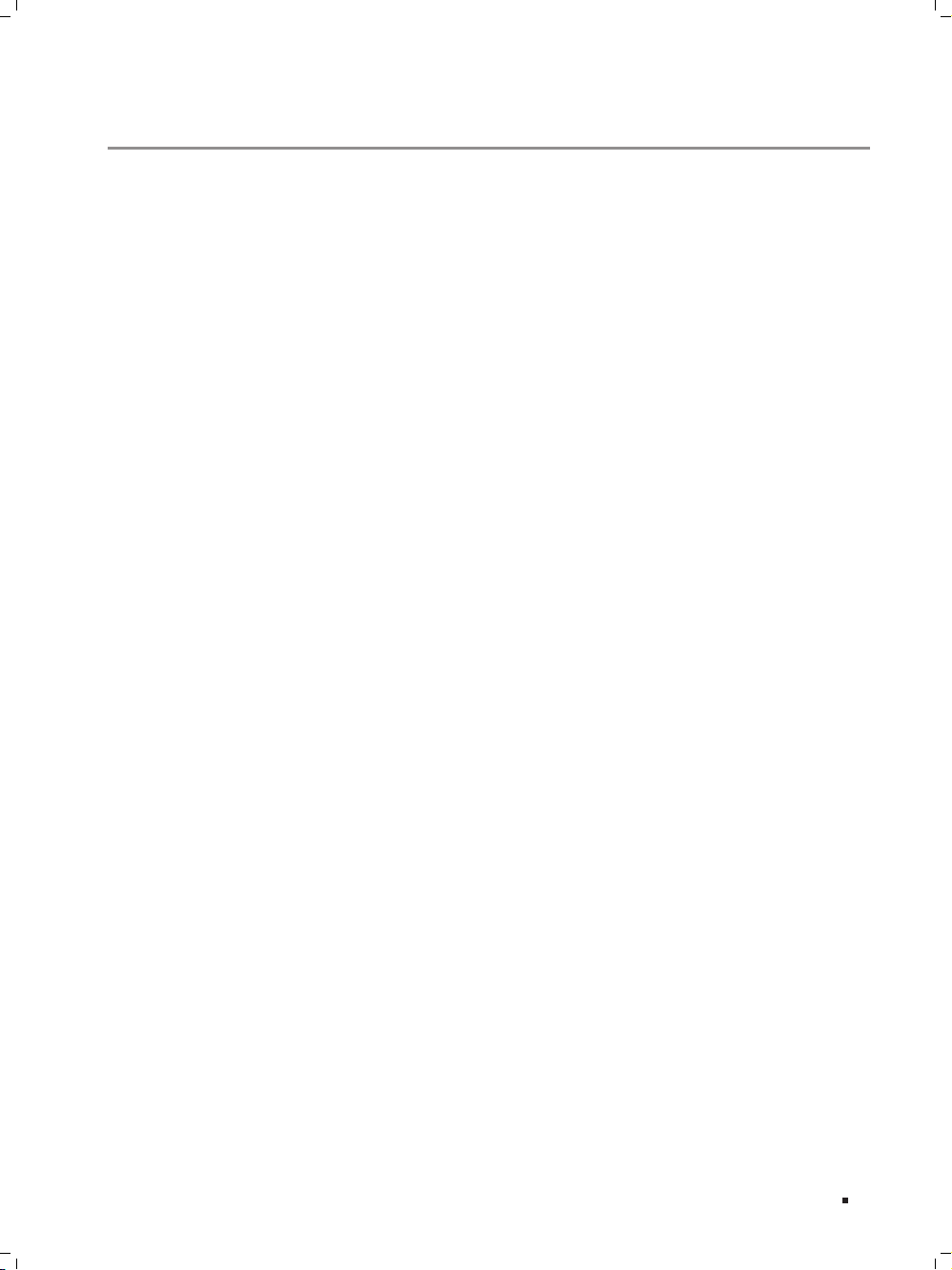
III
Содержание
Глава
Глава
Глава
Глава
1
Общая информация
1.1
Описание устройства
1.2
Особенности
1.3
Внешний вид устройства
2
Установка
2.1
Комплект поставки
2.2
Правила безопасности
2.3
Инструменты, используемые при установке
2.4
Установка устройства
3
Защита от молний
3.1
Правильная прокладка кабеля
3.2
Заземление
3.3
Выравнивание потенциалов
3.4
Использование молниезащитного разрядника
4
Подключение
4.1
4.2
4.3
4.4
Ethernet .........................................................................20
Порт
Проверка правильности установки
Включение питания
Инициализация
.......................................................................02
———————————
..........................................................................16
.........................................
..................................................01
..........................................03
........................................................09
.
..............................................09
................................................. 12
———————
—————————
......................................................20
——————
...........................14
.................................1
.................20
.......................2
01
09
.....12
14
8
.... 19
20
1
Приложение
Приложение
Приложение
«A».
Устранение неисправностей
«B».
Характеристики
«C».
Техническая поддержка
—22
—————
—25
23
Содержание
Page 6
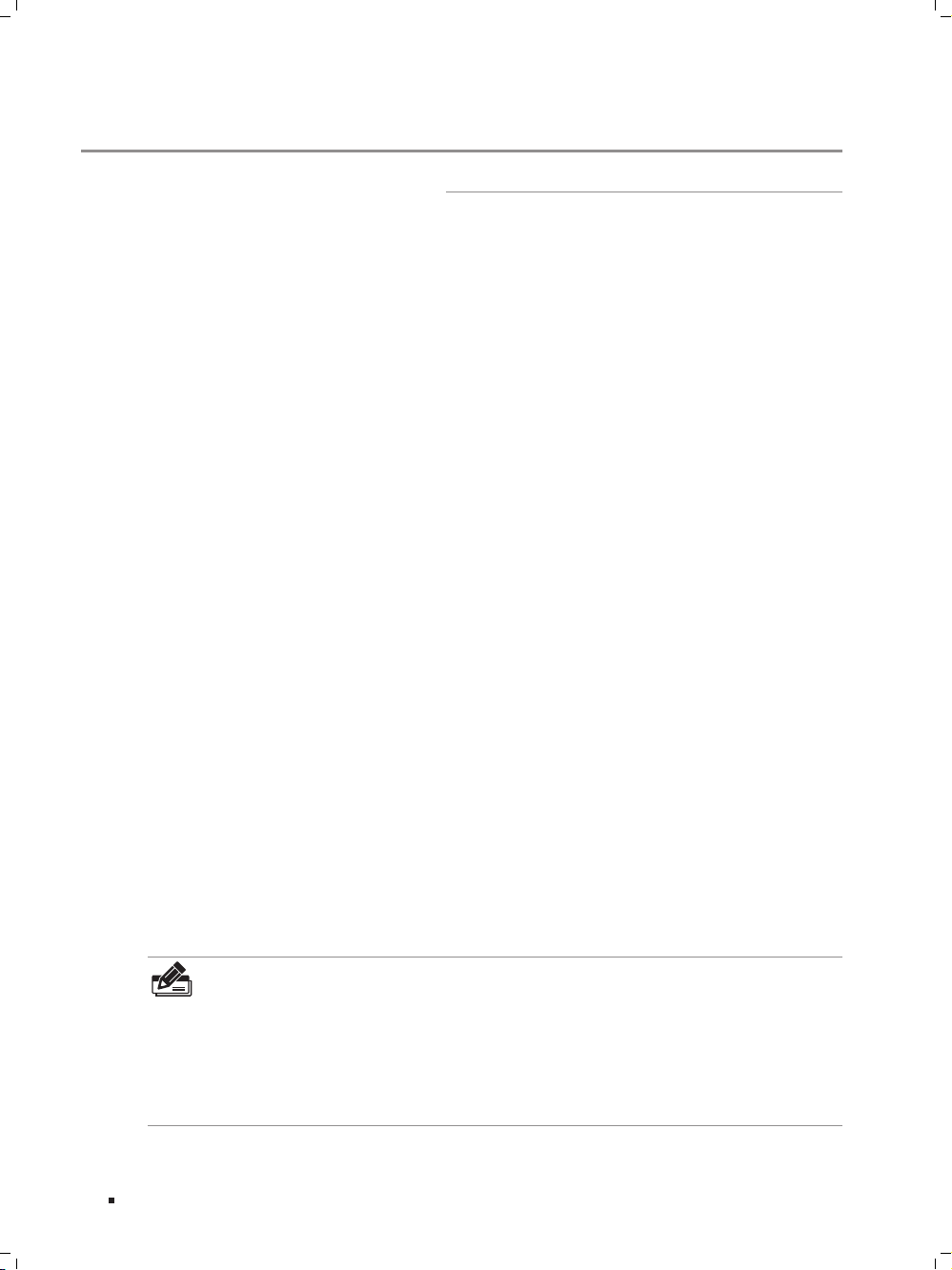
01
Гигабитный неуправляемый коммутатор
Общая информация Глава 1
Описание устройства1.1
Гигабитный неуправляемый коммутатор представляет собой экономичное,
простое и высокопроизводительное решение для обновления Вашей сети
до скорости в 1000 Мбит/с. Воспользуйтесь преимуществами увеличенной
скорости сети с помощью гигабитного подключения. Гигабитный неуправляемый
коммутатор позволит опытным пользователям быстрее выполнять сложные
задачи или передавать большие объёмы информации в пределах дома, офиса,
рабочей группы или творческого коллектива. Графические файлы, CGI, CAD,
мультимедиа данные и прочие файлы большого размера могут быть перемещены
по сети почти моментально.
Неблокируемая архитектура коммутации позволяет использовать максимально
возможную скорость передачи и фильтрации пакетов. Гигабитный неуправляемый
коммутатор поддерживает функцию автоматического запоминания и удаления
МАС-адресов, стандарт управления потоком IEEE802.3X (Flow control) для
полнодуплексного режима и функцию задержки передачи при переполнении
буфера (Back pressure) для полудуплексного режима. Коммутатор совместим со
всеми Ethernet-устройствами 10 Мбит/с, 100 Мбит/с и 1000 Мбит/с. Используя
данное устройство, Вы сбережёте Ваши вложения в сетевую инфраструктуру
и в то же время получите простой и надёжный способ перехода на гигабитные
скорости.
Гигабитный неуправляемый коммутатор поддерживает технологию Plug-and-Play
и не требует настройки. Поддержка авто-MDI/MDI-X на всех портах исключает
необходимость использования перекрёстных кабелей или портов Uplink. Любой
порт может быть использован как главный порт или порт Uplink. Можно просто
подключить любой порт к серверу, концентратору или коммутатору с помощью
прямого или перекрёстного кабеля. Диагностические индикаторы, отображающие
информацию о состоянии и активности портов, помогут быстро найти и исправить
проблемы в сети.
Ко мму тато р TL-S G10 0 8PE является питающим устройс т вом*. 8 по р т ов с
автосогласованием (RJ45) поддерживают технологию РоЕ* (питание по кабелю
Ethernet), через эти порты коммутатор автоматически определяет и обеспечивают
питание по кабелю Ethernet для всех подключённых устройств* стандарта IEEE
802.3af/802.3at.
Общая информация
Примечание:
*Питающее устройство – это устройство (например, коммутатор или концентратор),
обеспечивающее питание электроэнергией по технологии PoE.
*PoE – технология, позволяющая передавать удалённому устройству вместе с
данными электрическую энергию через стандартную витую пару в сети Ethernet.
*Подключённое устройство – устройство, получающее питание от питающего
устройства, например, IP-телефоны, беспроводные LAN точки доступа, сетевые
камеры, сетевые концентраторы, встроенные системы и т. п.
Page 7
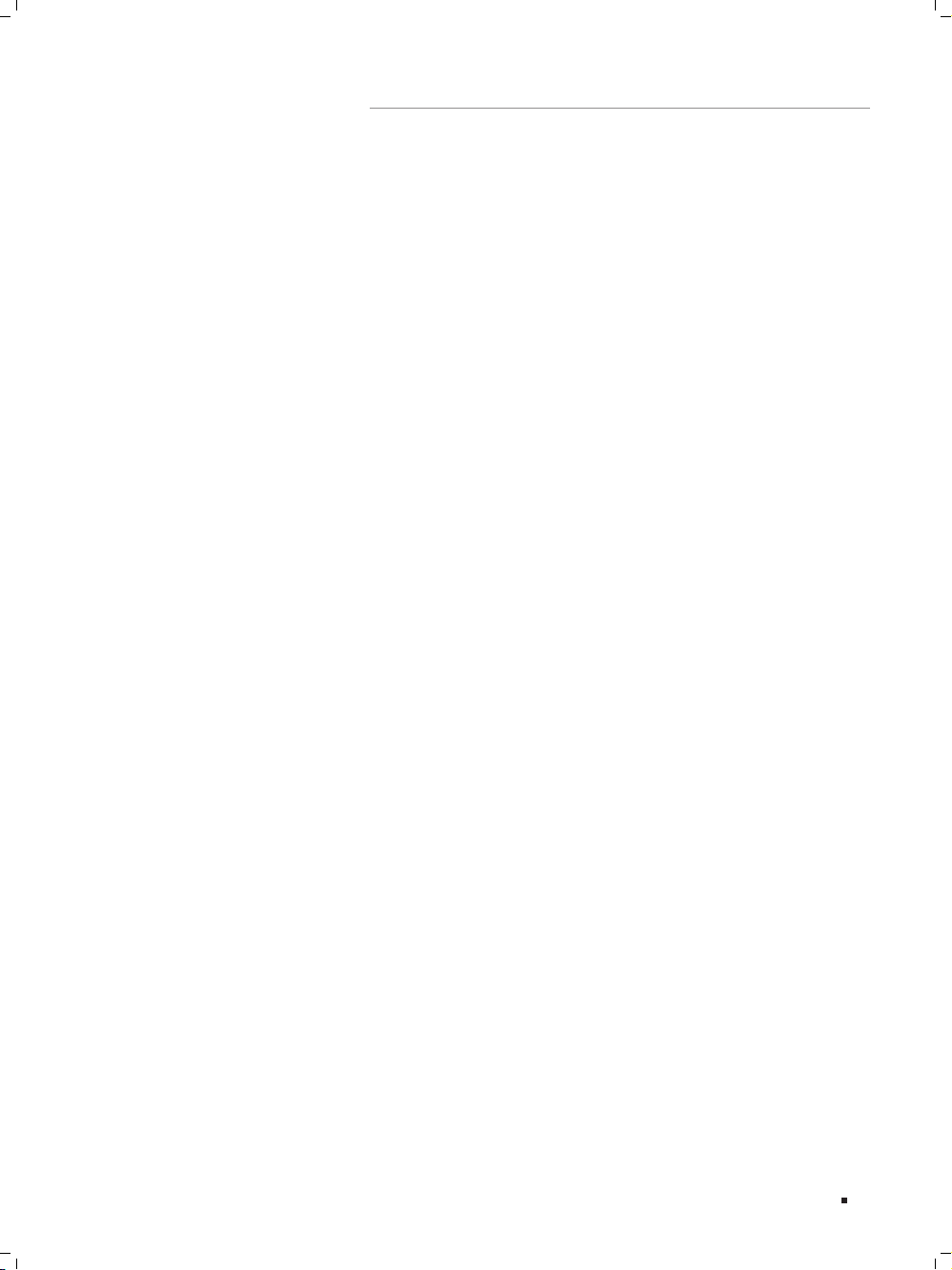
02
Гигабитный неуправляемый коммутатор
Особенности1.2
Для TL-SG1048/TL-SG1024/TL-SG1024D/TL-SG1016/TL-SG1016D/TLSG1008:
Поддержка стандартов IEEE802.3, IEEE802.3u, IEEE802.3ab•
8/16/24/48 портов 10/100/1000 Мбит/с с автосогласованием (разъем RJ45) и •
поддержкой Auto-MDI/MDIX
Все порты поддерживают полнодуплексный/полудуплексный (Full/Half Duplex) •
режим передачи данных для 10/100 Мбит/с и полнодуплексный режим (Full
Duplex) передачи данных для 1000 Мбит/с
Поддержка стандарта управления потоком IEEE802.3X для полнодуплексного •
режима передачи данных и функции задержки передачи при переполнении
буфера (Back pressure) для полудуплексного режима передачи данных
Неблокирующая архитектура коммутации позволяет пересылать и фильтровать •
пакеты на максимально возможной для сетевой среды скорости для
обеспечения максимальной пропускной способности
Поддержка функции автоматического определения и запоминания МАС-•
адресов, а также функции автоматического удаления старых МАС-адресов
Стальной корпус с возможностью установки в стойку/на рабочем столе•
Встроенный блок питания•
Для TL-SG1008PE:
Поддержка стандартов IEEE802.3, IEEE802.3u, IEEE802.3ab, IEEE802.3x, •
IEEE802.3af и IEEE802.3at
8 портов 10/100/1000 Мбит/с с автосогласованием (разъем RJ45), поддержкой •
PoE и Auto-MDI/MDIX
Общая потребляемая мощность для всех PoE-портов до 124 Вт•
Поддержка устройств, совместимых со стандартами PoE IEEE802.3af/•
IEEE802.3at
Поддержка стандарта управления потоком IEEE802.3X для полнодуплексного •
режима передачи данных и функции задержки передачи при переполнении
буфера (Back pressure) для полудуплексного режима передачи данных
Таблика MAC-адресов на 8000 записей с возможностью автоматического •
запоминания и удаления
Встроенный источник питания•
Общая информация
Page 8
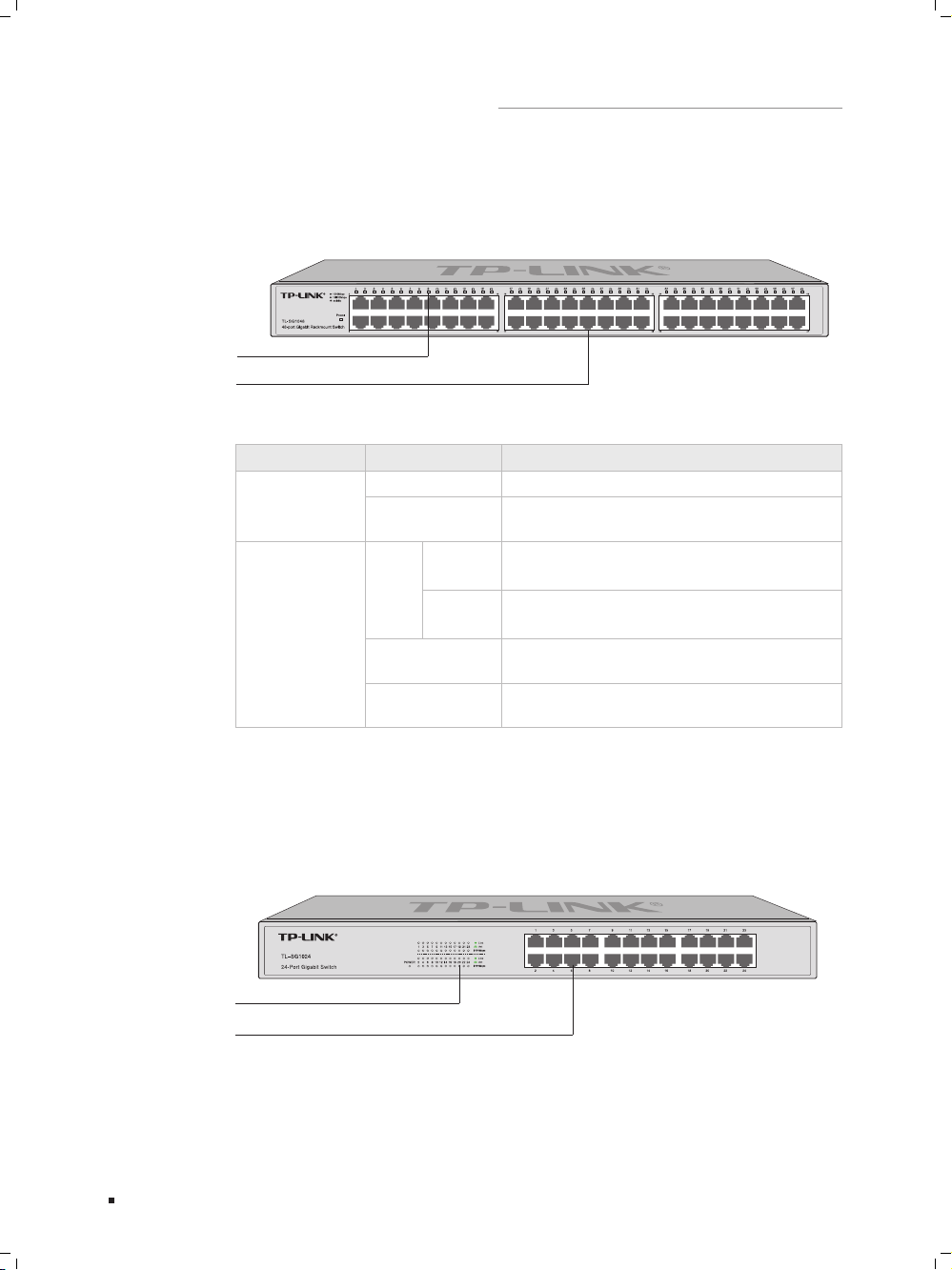
03
Гигабитный неуправляемый коммутатор
Внешний вид устройства1.3
Передняя панель
Передняя панель коммутатора TL-SG1048 указана на рисунке.
Индикаторы
Порты 10/100/1000 Мбит/с (разъём RJ45)
Индикаторы
Индикатор
Power
Link /Act
Передняя панель TL-SG1048Рисунок 1-1
Состояние Обозначение
Го ри т Коммутатор включён.
Не горит
Зелёный
Го ри т
Жёлтый
Мигает
Не гори
Коммутатор выключен или возникли
перебои с питанием.
1000 Мбит/с устройство подключено к
соответствующему порту.
10/100 Мбит/с устройство подключено к
соответствующему порту.
Соответствующий порт передаёт или
принимает данные.
Нет подключённых к соответствующему
порту устройств.
Общая информация
Порт 10/100/1000 Мбит/с (разъём RJ45)
Предназначен для подк лючения устройств, работающих на скорости 10
Мбит/с, 100 Мбит/с или 1000 Мбит/с. Возле каждого разъёма расположен
светодиодный индикатор.
Передняя панель TL-SG1024 указана на рисунке ниже.
Индикаторы
Порты 10/100/1000 Мбит/с (разъём RJ45)
Передняя панель TL-SG1024Рисунок 1-2
Page 9
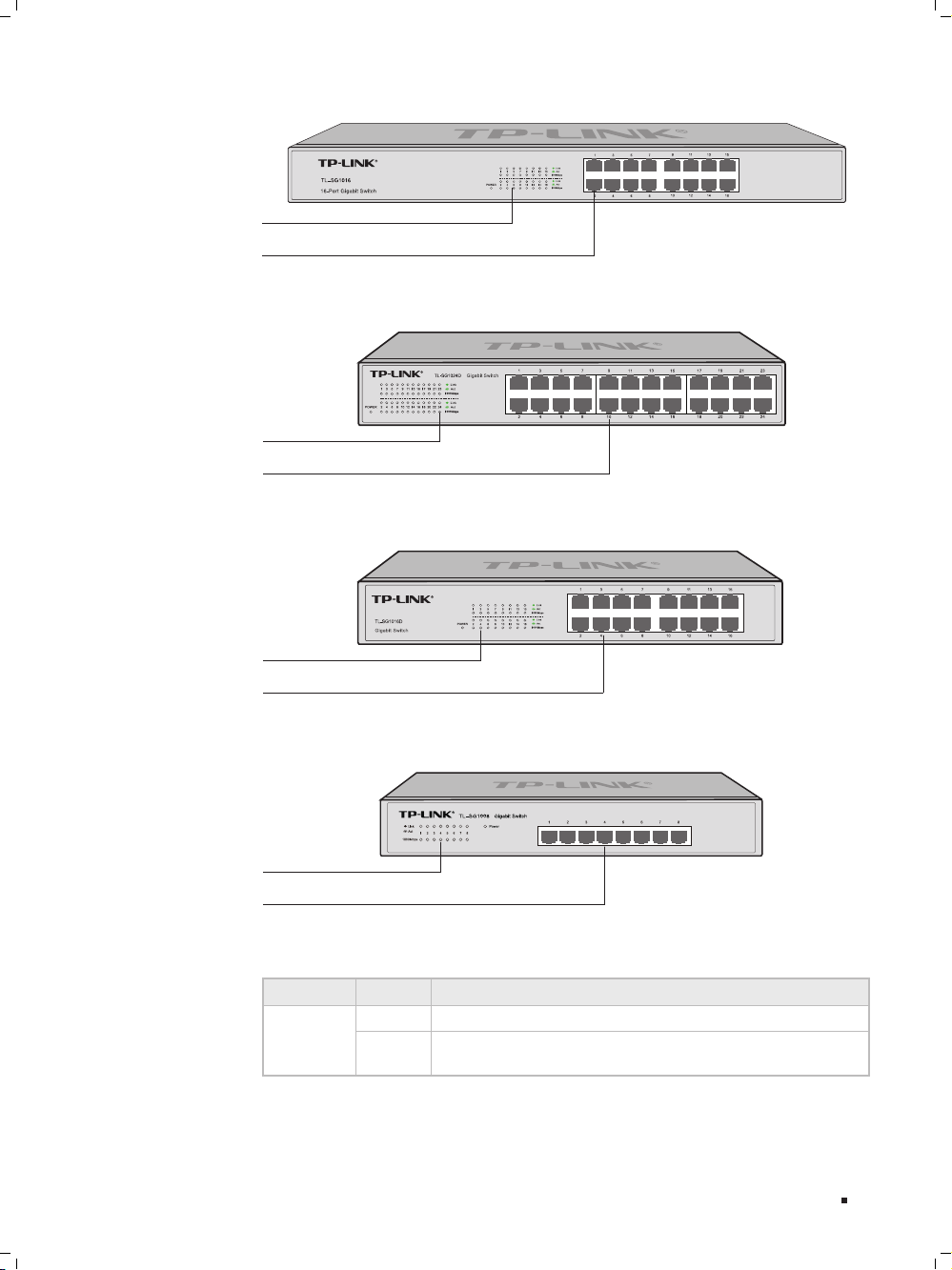
04
Гигабитный неуправляемый коммутатор
Передняя панель TL-SG1016 указана на рисунке ниже.
Индикаторы
Порты 10/100/1000 Мбит/с (разъём RJ45)
Передняя панель TL-SG1016Рисунок 1-3
Передняя панель TL-SG1024D указана на рисунке ниже.
Индикаторы
Порты 10/100/1000 Мбит/с (разъём RJ45)
Передняя панель TL-SG1024DРисунок 1-4
Передняя панель TL-SG1016D указана на рисунке ниже.
Индикаторы
Порты 10/100/1000 Мбит/с (разъём RJ45)
Передняя панель TL-SG1016DРисунок 1-5
Передняя панель TL-SG1008 указана на рисунке ниже.
Индикаторы
Порты 10/100/1000 Мбит/с (разъём RJ45)
Передняя панель TL-SG1008Рисунок 1-6
Индикаторы
Индикатор Статус Обозначение
Го ри т Коммутатор включён.
Power
Не
горит
Коммутатор выключен или возникли перебои с питанием.
Общая информация
Page 10
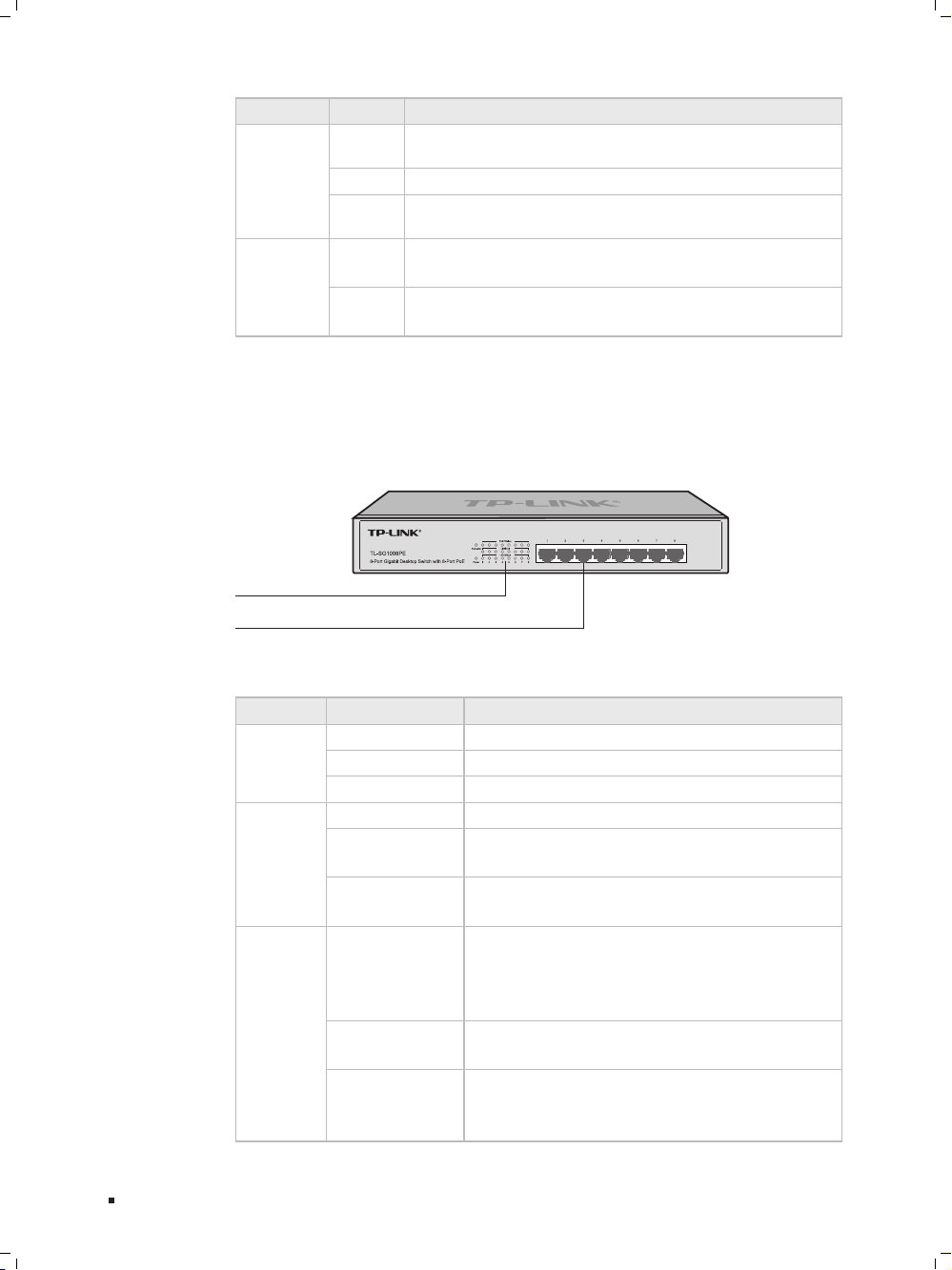
05
Гигабитный неуправляемый коммутатор
Индикатор Статус Обозначение
Го ри т
Link /Act
1000Mbps
Мигает Соответствующий порт передаёт или принимает данные.
Не
горит
Го ри т
Не
горит
Порт 10/100/1000 Мбит/с (разъём RJ45)
Предназначен для подключения устройств, работающих на скорости 10 Мбит/с,
100 Мбит/с или 1000 Мбит/с. Возле каждого порта расположен светодиодный
индикатор.
Передняя панель TL-SG1008PE указана на рисунке ниже.
Индикаторы
Устройство подключено к соответствующему порту, но
оно не активно.
Нет подключённых к соответствующему порту устройств.
1000 Мбит/с устройство подключено к соответствующему
по р т у.
10/100 Мбит/с устройство подключено к соответствующему
порту, или устройства не подк
лючены.
Порты 10/100/1000 Мбит/с (разъём RJ45)
Передняя панель TL-SG1008PEРисунок 1-7
Индикаторы
Индикатор Статус Обозначение
Power
Link /Act
PoE MAX
Горит (зелёный)
Мигает (зелёный)
Не горит
Горит (зелёный)
Мигает (зелёный)
Не горит
Горит (красный)
Мигает (красный)
Не горит
Коммутатор включён.
Возникли перебои с питанием.
Коммутатор выключен.
Соединение на порту установлено.
Соответствующий порт передаёт или принимает
данные.
Нет подключённых к соответствующему порту
устройств.
Общая потребляемая мощность для всех PoE
портов составляет 118 Вт – 124 Вт. Питание может
не подаваться, если подключены дополнительные
устройства.
Общая потребляемая мощность для всех PoE
портов больше или равна 124 Вт.
Общая потребляемая мощность всех PoE портов
меньше 118 Вт, либо к соответствующему порту
не подключены устройства.
Общая информация
Page 11

06
Гигабитный неуправляемый коммутатор
Индикатор Статус Обозначение
Горит (зелёный)
1000Mbps
Не горит
1000 Мбит/с устройство подключено к
соответствующему порту.
10/100 Мбит/с устройство подключено к
соответствующему порту, или устройства не
подключены.
Горит (зелёный)
Мигает (зеленый)
PoE Status
Не горит
Через соответствующий порт успешно осуществляется
питание подключённого PoE-устройства.
Короткое замыкание в сети PoE, или сеть перегружена.
Нет PoE-устройств, подключённых к
соответствующему порту, либо питание к
подключённому устройству не поступает в рамках
ограничения по питанию для порта.
Порт 10/100/1000 Мбит/с (разъём RJ45) с поддержкой PoE
Ко ммутатор TL-SG1008 PE оборуд ован 8 портами 10/100/100 0Мбит/с с
автосогласованием (разъём RJ45) и поддержкой PoE.
8 портов 10/100/1000Мбит/с (разъём RJ45) предназначены для подключения
устройства к каналу 10 Мб и т / с , 100 Мбит/с ил и 1000 Мбит/с. По с л е
подключения данных устройств к 8 портам по сетевому кабелю, функция АвтоMDI/MDIX позволит использовать устройства сразу и без настройки. Рабочее
состояние указывается соответствующими индикаторами на передней панели.
8 портов также поддерживают технологию PoE, которая позволяет передавать
вместе с данными электрическую энергию через один кабель Ethernet. Как
только подключённое к коммутатору устройство определено, коммутатор
начинает подавать к нему питание через PoE-порт, в результате его можно
использовать как порт 10/100/1000 Мбит/с с автосогласованием (разъём
RJ45). Рабочее состояние указывается индикаторами PoE MAX и PoE Status на
передней панели.
Примечание:
Если общая мощность, потребляемая всеми подключёнными PoE-устройствам,
для всех PoE-портов больше или равна 124 Вт, то на PoE-портах будет
установлен приоритет*, например: порт 1 > порт 2 > порт 3 > порт 4 > порт 5
> порт 6 > порт 7 > порт 8, таким образом, система не будет подавать питание
на порт с наименьшим приоритетом.
Функция приоритета помогает защитить систем у при перегруз ках сети.
Например, через Порт 1, 2, 4 и 7 потребляется по 30 Вт; общая потребляемая
мощность составляет 120 Вт. Если к Порту 3 подключается ещё одно PoEустройство, которое потребляет 25 Вт, то система перестанет подавать питание
на порт 7, поскольку сеть перегружена. В итоге: порт 1, 2 и 4 потребляет 30 Вт,
Порт 3 потребляет 25 Вт, на Порт 7 не подаётся питание.
Убедитесь, что подключённые к комму татору устройс тва поддерживают
стандарт IEEE802.3af/IEEE802.3at.
Общая информация
Page 12

07
Гигабитный неуправляемый коммутатор
Задняя панель
Задняя панель TL-SG1048 указана на рисунке ниже.
Задняя панель TL-SG1024/TL-SG1016 указана на рисунке ниже.
Разъём питания
Заземление
Задняя панель TL-SG1024D/TL-SG1016D указана на рисунке ниже.
Разъём питания
Заземление
Задняя панель TL-SG1048Рисунок 1-8
Задняя панель TL-SG1024/TL-SG1016Рисунок 1-9
Общая информация
Заземление
Разъём питания
Задняя панель TL-SG1024D/TL-SG1016DРисунок 1-10
Задняя панель TL-SG1008 указана на рисунке ниже.
Заземление
Разъём питания
Задняя панель TL-SG1008Рисунок 1-11
Задняя панель TL-SG1008PE указана на рисунке ниже.
Разъём питания
Заземление
Задняя панель TL-SG1008PEРисунок 1-12
Page 13

08
Гигабитный неуправляемый коммутатор
Разъём питания
Подключите сюда разъём кабеля питания, вилку кабеля питания подключите
к электророзетке. Убедитесь, что напряжение электросети соответствует
требованиям входного напряжения.
Заземление
Коммутатор оснащён механизмом защиты от молний, помимо этого, коммутатор может
быть дополнительно защищён с помощью заземления (через кабель питания или кабель
заземления). Более подробная информация указана в Главе 3 Защита от молний.
Внимание: Используйте кабель питания, который поставляется в комплекте с
устройством.
Общая информация
Page 14

09
Гигабитный неуправляемый коммутатор
Гигабитный неуправляемый коммутатор
УстановкаГлава 2
Комплект поставки2.1
Убедитесь в том, что комплект содержит все указанные выше наименования. Если
что-либо повреждено или отсутствует, обратитесь к Вашему продавцу.
Коммутатор
Кабель питания
Руководство по установке
Дв е кр е п ёжн ы е ск обы и
комплект деталей
Правила безопасности2.2
Во избежание повреждений устройс тва и травм, вызванных неправильным
использованием устройства, пожалуйста, соблюдайте указанные ниже правила.
Правила безопасности
Не включайте питание во время установки.
Ис пользуйте антис татические браслеты и убедитесь, что они плотно
прилегают к коже и хорошо заземлены.
Используйте кабель питания, который поставляется вместе с устройством.
Убедитесь, что напряжение электросети соответствует требованиям входного
напряжения, указанным на задней панели устройства.
Проверьте, чтобы вентиляционное отверс тие не было закрыто, а дос т уп
воздуха не затруднён.
Не вскрывайте корпус устройства и не снимайте его.
Пе р ед тем как проводить чис тку устройс т в а, отключите пи тание. Не
производите чистку мок рой тканью и никогда не чис тите устройс тво с
использованием какой-либо жидкости.
Установка
Page 15

10
Гигабитный неуправляемый коммутатор
40℃
0℃
Требования к рабочей среде
Температура/влажность
Необходимо поддерживать правильную температуру и влажность в помещении,
где расположено ус тройство. Слишком высокая/низка я влажн о с ть мог ут
испортить изоляцию, привести к утечке электроэнергии, порче механических
частей и коррозии. Слишком высокая температура может ускорить процесс износа
изоляционного материала, что может значительно сократить срок эксплуатации
устройства. Рабочая температура и влажность указаны в таблице ниже.
Рабочая среда Температура Влажность
Относительная влажность воздуха 10%-90%
При работе от 0℃ до 40
При хранении от -40℃ до 70
℃
без образования конденсата
Относительная влажность воздуха 5%-90%
℃
без образования конденсата
Чистка
Статическое электричество способно абсорбировать пыль, накапливаемую на
устройстве, что может привести к потере контакта на металлических окончаниях
проводов. Чтобы избежать статического электричества, нами были приняты
некоторые меры, но тем не менее слишком сильное статическое электричество
мо жет испортить эле ктронные компоненты ус т р о й с тва на инте гральной
микросхеме. Чтобы избежать вредных для работы коммутатора последствий
статического электричества, пожалуйста, уделите должное внимание следующим
моментам:
Регулярно вытирайте пыль с устройства и следите, чтобы вентиляционные
отверстия были чистыми.
Устройс тво должно быть хорошо заземлено, статическое элек тричество
должно хорошо отводиться.
Интерференция электромагнитных волн
Внешние источники помех, могут негативно влиять на электронные компоненты
устройства, в том числе такие, которые отвечают за ёмкостное сопротивление
и индуктивность. К негативным явлениям относятся кондуктивное излучение
емкостной связи, индуктивной с вязи и комплексного сопротивле ния. Для
уменьшения явления интерфер е нции элек т ром а г н и тных волн, пр и м и те
следующие меры:
Установка
Page 16

11
Гигабитный неуправляемый коммутатор
1.5m
Ис п о ль зуйте питание с эффективной фильтраци е й интер ф е р е н ции от
электросети, например через сетевой фильтр.
Не допускайте, чтобы устройство находилось близко к другим устройствам,
работающим на высоких частотах и потребляющих много тока, например возле
радиостанций.
Используйте экран от электромагнитного излучения при необходимости.
Защита от молний
Напряжение в разряде молнии достигает миллионов вольт, а воздух при этом
моментально раскаляется до 20,000℃. Силы тока в этом случае достаточно для того,
чтобы испортить электроустройство, поэтому необходимо принять меры для защиты от
молний.
Убедитесь, что стойка, куда вмонтировано устройство, и само устройство
надёжно заземлены.
Убедитесь, что розетка имеет хороший контакт с заземлением.
Используйте продуманные схемы прок ладки кабеля и следите, чтобы не
возникало индуцируемого грозового разряда.
При прокладке кабеля вне помещения используйте устройство защиты от
скачков напряжения для телекоммуникационной сети.
Установка
Примечание: Подробную информацию о мерах по защите от молний см. в
Главе 3 Защита от молний.
Место для установки устройства
При установке устройства в стойке или на рабочем столе примите во внимание
следующие моменты:
Устройство должно размещаться на горизонтальной ровной поверхности,
стойка или рабочий стол быть устойчивы и способны выдерживать вес не
менее 5,5 кг.
В стойке или на рабочем столе должна обеспечиваться хорошая вентиляция.
Рабочее помещение с сетевым оборудованием должно хорошо проветриваться.
Ст о йк а до л жна име ть хо ро шее за з емле ни е. Ус т ройс тво не до л жно
располагаться к электророзетке ближе чем на 1,5 метра.
Page 17

12
Гигабитный неуправляемый коммутатор
Инструменты, используемые при установке2.3
Отвёртка Phillips
Антистатические браслеты
Кабели
Примечание: Указанные выше инструменты не поставляются в комплекте с
устройством и приобретаются отдельно при необходимости.
Установка устройства2.4
Установка на столе
Для установки на столе выполните следующие действия:
Установите устройство на ровной горизонтальной поверхности, достаточно 1.
прочной, чтобы выдержать вес устройства.
Удалите защитную клейкую бумагу с резиновых ножек.2.
Разместите резиновые ножки по углам на нижней панели комму татора в 3.
указанных для этого местах.
Ножка
Нижняя панель коммутатора
Метки
Установка на столеРисунок 2-1
Установка в стойке
Для установки коммутатора в стандартную 19 дюймовую стойку (по стандартам
EIA), выполните следующие действия:
Проверьте заземление и устойчивость стойки.1.
Прикрепите крепёжные скобы, поставляемые в комплекте с коммутатором, к 2.
каждой стороне коммутатора с помощью шурупов, как указано на рисунке.
Установка
Page 18

13
Гигабитный неуправляемый коммутатор
После того, как Вы прикрепили к коммутатору крепёжные скобы, используйте 3.
подходящие шурупы (не поставляются вместе с коммутатором), чтобы
закрепить скобы к стойке, как указано на рисунке.
Крепёжная скоба
Шуруп
Крепление крепёжных скобРисунок 2-2
Стойка
Установка в стойкеРисунок 2-3
Установка
Внимание:
Оставляйте пустое пространство примерно 5-10 см вокруг коммутатора для
циркуляции воздуха.
Не кладите на коммутатор тяжелые предметы.
Устанавливайте коммутаторы последовательно один за другим, начиная с низу
стойки и наверх; оставляйте некоторое пространство между коммутаторами для
отвода тепла.
Page 19

14
Гигабитный неуправляемый коммутатор
Защита от молнийГлава 3
Правильная прокладка кабеля3.1
В реальных условиях эксплуатации вам может понадобиться прокладка кабеля
как на улице, так и в помещении. Для прокладки кабеля на улице и в помещении
установлены разные требования. Правильная прокладка кабеля снизит ущерб,
который может быть нанесён вашим устройствам в результате удара молнии.
Примечание: Не рекомендуется использовать кабель Ethernet вне помещения.
Пр и монтаже кабеля на улице используйте молни е защитный разрядник
телекоммуникационной сети.
Требования к прокладке кабеля на улице
Наружная прок ладка кабеля, в том числе по воздуху, не допустима без
использования средств защиты.
Запрещается прокладывать кабель по фасаду здания для соединения сетевых
устройств на различных этажах.
Нару жн ые к абел и до лж ны у кла д ыв атьс я по д з емлю и пр о во дить с я
в помещение через подвал. Кусок ме талличес кой проволок и должен
прокладываться под землёй по длине трубы и соединяться с молниеотводом
здания для экранировани я. Перед п одключением кабеля к устройству
установите молниезащитный разрядник телекоммуникационной сети на
соответствующий порт.
При установке наружного/подвесного кабеля он должен пропускаться через
металлическую трубу (длиной не менее 15 метров) до его проведения в
здание. Оба конца данной металлической трубы должны быть заземлены.
Перед подключением кабеля к устройству установите молниезащитный
разрядник телекоммуникационной сети на соответствующий порт.
Защита от молний
Page 20

15
Гигабитный неуправляемый коммутатор
Кабель с экранированной витой парой не обязательно прокладывать через
трубы. Экранированный слой такого кабеля должен быть хорошо заземлён.
Перед подключением кабеля к устройству установите молниезащитный
разрядник телекоммуникационной сети на соответствующий порт.
Требования к прокладке кабеля в помещении
В помещении кабе ль сле дует прок ладыв ать на некотор ом расстоянии от
устройств, способных вызывать высокочастотные помехи, как например, от
кабеля вертикального молниеотвода, силового кабеля, силовых трансформаторов
и электромоторов.
Главный кабель должен прокладываться через металлический кабель-канал
в домовой шахте. При монтаже старайтесь, чтобы возможная петля кабеля,
возникающая при монтаже, была как можно меньшего размера.
Требования к расстоянию между кабелем Ethernet и различными трубопроводами
указаны в таблице.
Трубопроводы
Вертикальный токоотвод 1000 300
Полиэтиленовая труба 50 20
Водопроводная труба 150 20
Труба подачи сжатого
воздуха
Теплопровод (без изоляции)
Теплопровод (с изоляцией) 300 300
Газовая труба 300 20
Кабель Ethernet
Минимальная расчётная
параллельная длина (мм)
Минимальная расчётная
параллельнаяпересекающаяся высота
(мм)
150 20
500 500
Защита от молний
Две представленные ниже диаграммы демонстрируют показатели расчётной
параллельной длины и расчётной параллельной-пересекающейся высоты.
Примечание: Вышеуказанный минимальный расчётный показатель длины/
высоты требуется в том случае, когда не используется металлический кабельканал. Если какие-либо из тр ебований не могу т быть выполнены, то для
экранирования вы можете использовать металлическую трубу или металлический
кабель-канал.
Тре бования к расстоянию меж ду кабелем Ethernet и выс окомощными
электроустройствами указаны в следующих таблицах.
Page 21

16
Гигабитный неуправляемый коммутатор
Кабель Способ прокладки
Параллельная прокладка 130
<2кВа
силовой
кабель
2-5кВа
силовой
кабель
>5кВа
силовой
кабель
Устройство Мин. расстояние (м)
Распределительный щит 1.00
Трансформаторное помещение 2.00
Шахта лифта 2.00
Комната вентиляции 2.00
Один находится в заземлённом кабель-канале
или в металлической трубе
Оба находятся в заземлённых кабель-каналах
или в металлических трубах
Параллельная прокладка 300
Один находится в заземлённом кабель-канале
или в металлической трубе
Оба находятся в заземлённых кабель-каналах
или в металлических трубах
Параллельная прокладка 600
Один находится в заземлённом кабель-канале
или в металлической трубе
Оба находятся в заземлённых кабель-каналах
или в металлических трубах
Минимальная
параллельная длина
(мм)
70
10
150
80
300
150
Заземление3.2
Заз е млен и е ус т ройс тва пре дн аз на ч ено д л я бы с тро г о вы с воб о жден и я
перенапряжения и перегрузки устройства в результате удара молнии, которое
также необходимо для защиты тела от поражения электрическим током.
В различных условиях эксплуатации устройство может заземляться разными
способами. В данном примере будет рассмотрено два способа заземления
устройс тва: подключение к шине заземления или заземление с помощью
силового кабеля. Пожалуйста, подключите устройство к земле оптимальным
образом, в соответствии с особенностями ваших условий эксплуатации.
Подключение к шине заземления
Если устройство установлено в аппаратной комнате, в которой доступна шина
заземления, вам рекомендуется подключить устройство к шине заземления, как
это указано на следующем изображении.
Защита от молний
Page 22

17
Гигабитный неуправляемый коммутатор
Коммутатор (задняя панель)
Кабель заземления
Вывод заземления
Шина заземления
Коммутатор (задняя панель)
Кабель питания (с заземлением)
Примечание: Шина заземления и кабель заземления не поставляются с нашим
устройством. При необходимости вы можете приобрести её отдельно.
Заземление через блок питания
Ес ли устройс тво устан овлено в обыкновенных ус ловиях, оно может быть
заземлено через кабель заземления вашего источника питания, как указано на
изображении ниже.
Подключение к шине заземленияРисунок 3-1
Защита от молний
ЗаземлениеРисунок 3-2
Примечание:
На изображении указан общий принцип заземления. На изображении указана
лишь о бщая с хема подключения. Штепсельная вилка, котор ая входит в
комплект поставки, будет соответствовать электророзетке, используемой в
Вашей стране, поэтому она может отличаться от указанной на изображении.
Если вы собираетесь заземлить устройство через кабель питания, убедитесь,
что электрическая розетка также обладает заземлением (в электропроводке
должен присутствовать отдельный провод заземления).
Page 23

18
Гигабитный неуправляемый коммутатор
Вывод заземления Кабель выравнивания потенциалов
Шина заземления Кабель заземления
Выравнивание потенциалов3.3
Выравнив ание потенциа лов – это прак тика намеренного элек трического
соединени я всех заземляемы х систе м в од и н контур зазем л е ния, либо
соединение всех действующих контуров заземления через закопанную в грунт
или вынесенную на поверхность металлическую конструкцию в целях создания
системы уравнивания потенциалов. При ударе молнии высокое напряжение,
создаваемое разрядом тока во всех системах, будет так же присутствовать
в кабелях заземления, и поскольку все кабели заземления буду т обладать
одинаковым электрическим потенциалом, они тем самым устранят электрический
разряд, возникающий между системами.
На рисунке ниже показано, как осуществляется выравнивание потенциалов в
сети.
Пр и выравни в ании потенциалов примите во вн имание, что не о бходимо
ис пользовать обёрнутый ме д ный кабель сечени е м, по меньш е й мере, 6
2
мм
. Лучше всего использовать короткий кабель. Для соз дания области с
выравненным потенциалом используйте шину заземления.
Примечание: Кабель выравнивания потенциалов не поставляется с нашим
устройством. При необходимости вы можете приобрести его отдельно.
Выравнивание потенциаловРисунок 3-3
Защита от молний
Page 24

19
Гигабитный неуправляемый коммутатор
Кабель EthernetКабель выравнивания потенциаловВывод заземления
Молниезащитный разрядник Устройство
Использование молниезащитного разрядника3.4
Мо лниезащитные раз рядники дл я телеком муникационн ой и электросети
используются для защиты от ударов молнии.
Молниезащитные разрядник для электросети используется для ограничения
напряжения, возникающего при ударе молнии. Если используемый вне помещения
кабель питания переменного тока не о бходимо подк лючить к устро йс тву,
пожалуйста, используйте молниезащитный разрядник для электросети.
Примечание: Молниезащитный разрядник для электросети не поставляется с
нашим устройством. При необходимости вы можете приобрести его отдельно.
Молниезащитный разрядник д ля телекоммуникационной сети используется
для защиты портов RJ45 устройства от молний. При прок ладке кабеля вне
помещения, пожалуйста, подключите к устройству молниезащитный разрядник
для телекоммуникационной сети, прежде чем подключать к нему кабель.
При подключении молниезащитного разрядника для телекоммуникационной сети,
просьба соблюдать следующие правила:
Скорость передачи данных молниезащитного разрядника для
те л е к о м м у ни к а ц и о н н о й се т и до лж на с оо тв ет с тв ов ат ь ск ор ос т и
соответствующего порта коммутатора. Если скорости не будут совпадать,
молниезащитный раз рядник для теле коммуникационной сети не буде т
работать. Приобретайте стандартный молниезащитный разрядник.
Установите молниезащитный разрядник для телекоммуникационной сети
рядом с защищённым устройством и заземлите его, используя короткий кабель
заземления.
Примечание: М о лн ие защи т ны й ра з ря дн ик не по став ля ется с на ш им
устройством. При необходимости вы можете приобрести его отдельно.
Защита от молний
Выравнивание потенциаловРисунок 3-4
Page 25

20
Гигабитный неуправляемый коммутатор
ПодключениеГлава 4
Порт Ethernet4.1
Соедините Ethernet-порт коммутатора с сетевым устройством по кабелю RJ45, как
указано на рисунке.
Порт RJ45
Кабель RJ45
Подключение к порту (разъём RJ45)Рисунок 4-1
Проверка правильности установки4.2
После завершения установки, пожалуйста, проверьте следующее:
Вокруг коммутатора должно быть примерно 5-10 см пустого пространства для
циркуляции воздуха.
Убедитесь, что напряжение источника питания отвечает требованиям входного
напряжения устройства.
Розетка, устройство и монтажная стойка должны быть правильно заземлены.
Устройство правильно соединено с другими сетевыми устройствами.
Включение питания4.3
Подключите отрицательный разъём кабеля питания к разъёму питания на вашем
устройстве, а вилку кабеля питания подключите к электрической розетке, как
указано на данном изображении.
Подключение к электросетиРисунок 4-2
Подключение
Page 26

21
Гигабитный неуправляемый коммутатор
Примечание: На изображении указана лишь общая схема подк лючения.
Штепсельная вилка, которая входит в комплект поставки, будет соответствовать
электророзетке, используемой в Вашей стране, поэтому она может отличаться от
указанной на изображении.
Инициализация4.4
Для TL-SG1048/TL-SG1024/TL-SG1024D/TL-SG1016/TL-SG1016D/TLSG1008:
После включения устройства начнётся процедура самотестирования (PowerOn Self-Test). Чтобы убедиться, что устройство работает должным образом,
запускается серия тестирований. В это время светодиодные индикаторы будут
подавать следующие сигналы:
Для TL-SG1008PE:
Светодиодные индикаторы TL-SG1008PE классифицированы на две части:
Ин дикаторы со с тояния коммутатора: Power (питан ие), Link/Ac t (наличия
физического подключения/активности этого подключения), индикаторы скорости
1000Mbps; индикаторы состояния питающего устройства: PoE MAX и PoE Status.
После включения устройства начнётся процедура самотестирования (PowerOn Self-Test). Чтобы убедиться, что устройство работает должным образом,
запускается серия тестирований. В это время светодиодные индикаторы будут
подавать следующие сигналы:
Все светодиодные индикаторы в течение одной секунды однократно моргнут,
что будет означать перезагрузку системы.
Загорится индикатор питания.
Все светодиодные индикаторы в течение одной секунды однократно моргнут,
что будет означать перезагрузку системы. Индикатор PoE MAX продолжит
гореть примерно 10 секунд, что означает перезагрузку системы питания по
технологии PoE. Примите во внимание, что индикаторы состояния – PoE Status
не будут гореть в течение этого периода.
Загорится индикатор питания (Power).
Подключение
Page 27

22
Гигабитный неуправляемый коммутатор
Приложение «A». Устранение неисправностей
Индикатор питания не загорается.
Индикатор питания должен гореть, когда система работает нормально. Если
индикатор питания не загорается, пожалуйста, проверьте следующее:
Убедитесь, что кабель питания правильно подключён к коммутатору, 1.
контакт должен быть надёжным.
Убедитесь, что напряжение источника питания отвечает требованиям 2.
входного напряжения устройства.
Индикатор физического подключения/активности (Link/
Act) не загорается, когда устройство подключено к
соответствующему порту.
Рекомендуется проверить следующее:
Убедитесь, что разъёмы соединительных кабелей крепко подключены к 1.
коммутатору и устройству.
Убедитесь, что подключенн о е ус тройство вк лючено и раб о тает 2.
должным образом.
Длина кабеля не должна превышать 100 метров.3.
Устранение неисправностей
Page 28

23
Гигабитный неуправляемый коммутатор
Приложение «B». Характеристики
Пункт Содержание
IEEE802.3, IEEE802.3u, IEEE802.3ab, IEEE802.3x
Стандарты
Кабель
Бе зопаснос т ь и уровень
излучения
Протокол CSMA/CD
Распи н о вк а 8- п и но в ог о
разъема (RJ45)
Способ передачи Хранение и передача (Store and Forward)
Определение MAC-адресов
IEEE802.3af (
SG1008PE)
10Base-T
100Base-TX
1000Base-T
FCC, CE
Для TL-SG1008PE:
Плюс: жила 3, жила 6
Минус: жила 1, жила 2
Функция автоматического определения и запоминания
МАС-адресов, функция автоматического удаления старых
МАС-адресов
TL-SG1008PE), IEEE802.3at (
Для
Неэкранированная/экранированная (UTP/
STP) витая пара категории 3 или выше
(максимум - 100 м)
Для TL-SG1008PE:
Неэкранированная витая пара кат. 3, 4, 5
(максимум 100 м)
EIA/TIA-568 100 Ом экранированная витая
пара (максимум 100 м)
2-х парная неэкранированная/экранированная
витая пара кат. 5 или выше (максимум 100 м)
Для TL-SG1008PE:
Неэкранированная витая пара кат. 5, 5е
(максимум 100 м)
EIA/TIA-568 100 Ом экранированная витая
пара (максимум 100 м)
4-х парная неэкранированная/экранированная
витая пара кат. 5 или выше (максимум 100 м)
Для TL-SG1008PE:
Неэкранированная витая пара кат. 5, 5е
(максимум 100 м)
EIA/TIA-568 100 Ом экранированная витая
пара (максимум 100 м)
Для
TL-
Характеристики
Page 29

24
Гигабитный неуправляемый коммутатор
10Base-T: 14881пакетов в сек./порт
Скорость продвижения
Светодиодные индикаторы
Рабочая температура от 0℃ до 40
Температура хранения от -40℃ до 70
Относительная влажность
воздуха при эксплуатации
Относительная влажность
воздуха при хранении
100Base-Tx: 148810пакетов в сек./порт
1000Base-T: 1488095пакетов в сек./порт
Power, Link/Act (TL-SG1048)
POWER/Power, Link/Act, 1000Mbps (TL-SG1024/TL-SG1024D/
TL-SG1016/TL-SG1016D/TL-SG1008)
Power, PoE MAX, 1000Mbps, Link/Act, PoE Status (TL-
SG1008PE)
℃
от 10% до 90% без образования конденсата
от 5% до 90% без образования конденсата
℃
Характеристики
Page 30

Гигабитный неуправляемый коммутатор
Приложение «C». Техническая поддержка
Для выявления и устранения неисправностей:
www.tp-linkru.com/support/faq
www.tp-link.ua/support/faq
Для загрузки последних прошивок, драйверов, утилит и руководств
пользователя:
www.tp-linkru.com/support/download
www.tp-link.ua/support/download
По другим вопросам технической поддержки, свяжитесь с нами, используя
следующую контактную информацию:
Российская Федерация Тел.: 8 (499) 754-55-60 (Москва)
8 (800) 250-55-60 (звонок бесплатный из любого региона РФ)
E-mail: support.ru@tp-link.com
Форум: http://forum.tp-linkru.ru/
Режим работы: с понедельника по субботу, с 9:00 до 21:00
*Кроме воскресений и праздничных дней в Российской
Федерации.
Украина ООО «ТІПІ-ЛІНК ЮКРЕЙН»
Отдел поддержки: 0800 505 508
Стоимость звонка: бесплатно для городской связи
Операторы мобильной связи: в зависимости от тарифов
различных операторов
E-mail: support.ua@tp-link.com
Время работы: с понедельника по пятницу, с 10:00 до 22:00
По всему миру Тел.: +86 755 2650 4400
Стоимость звонка: в зависимости от тарифов различных
операторов международной связи, услуги IDD (прямой
набор международного номера).
E-mail: support@tp-link.com
Время работы: круглосуточно без выходных
Техническая поддержка
25
Page 31

Page 32

Сайт: http://www.tp-linkru.com Почта: support.ru@tp-link.com 7106504394 REV1.0.0
